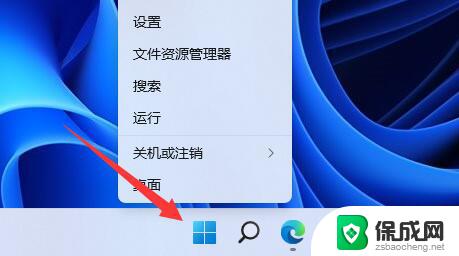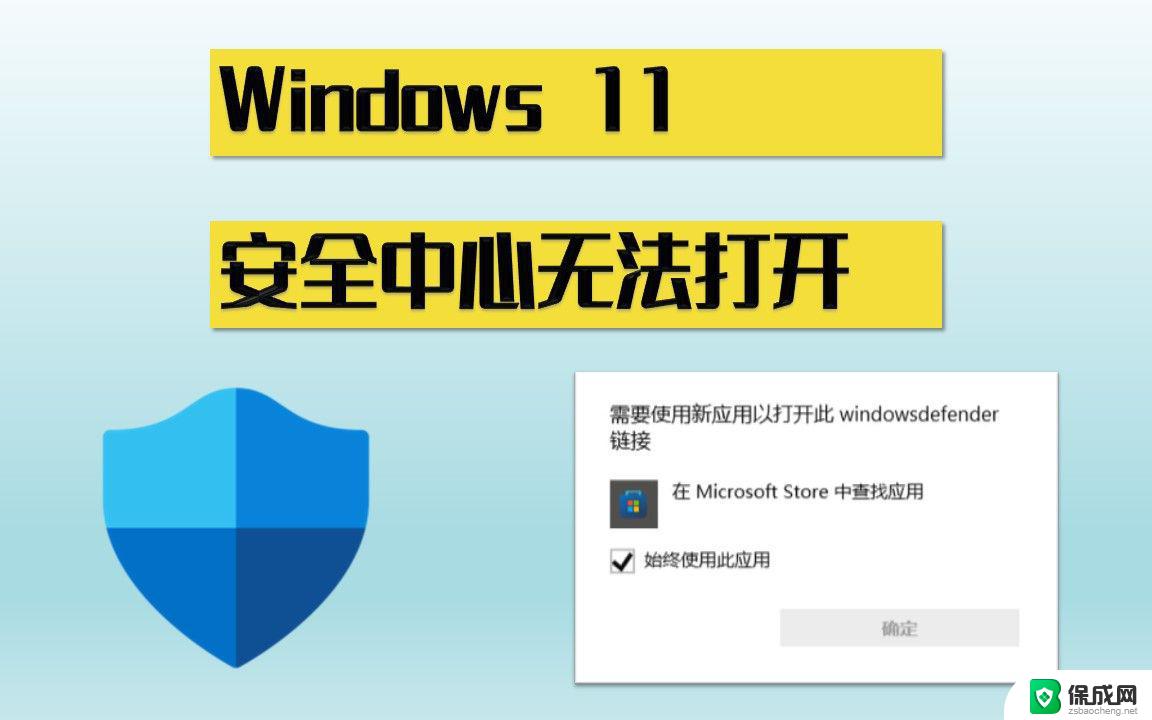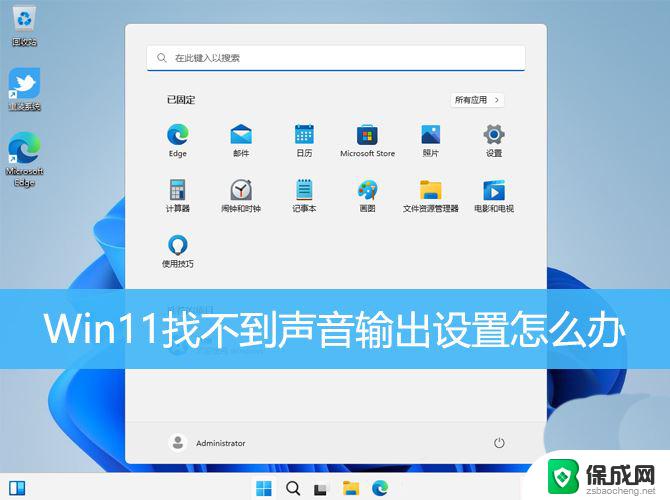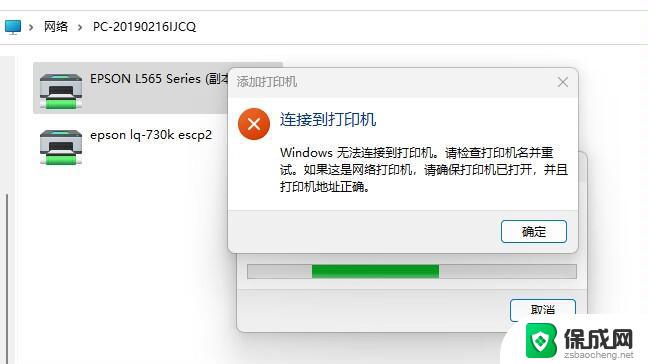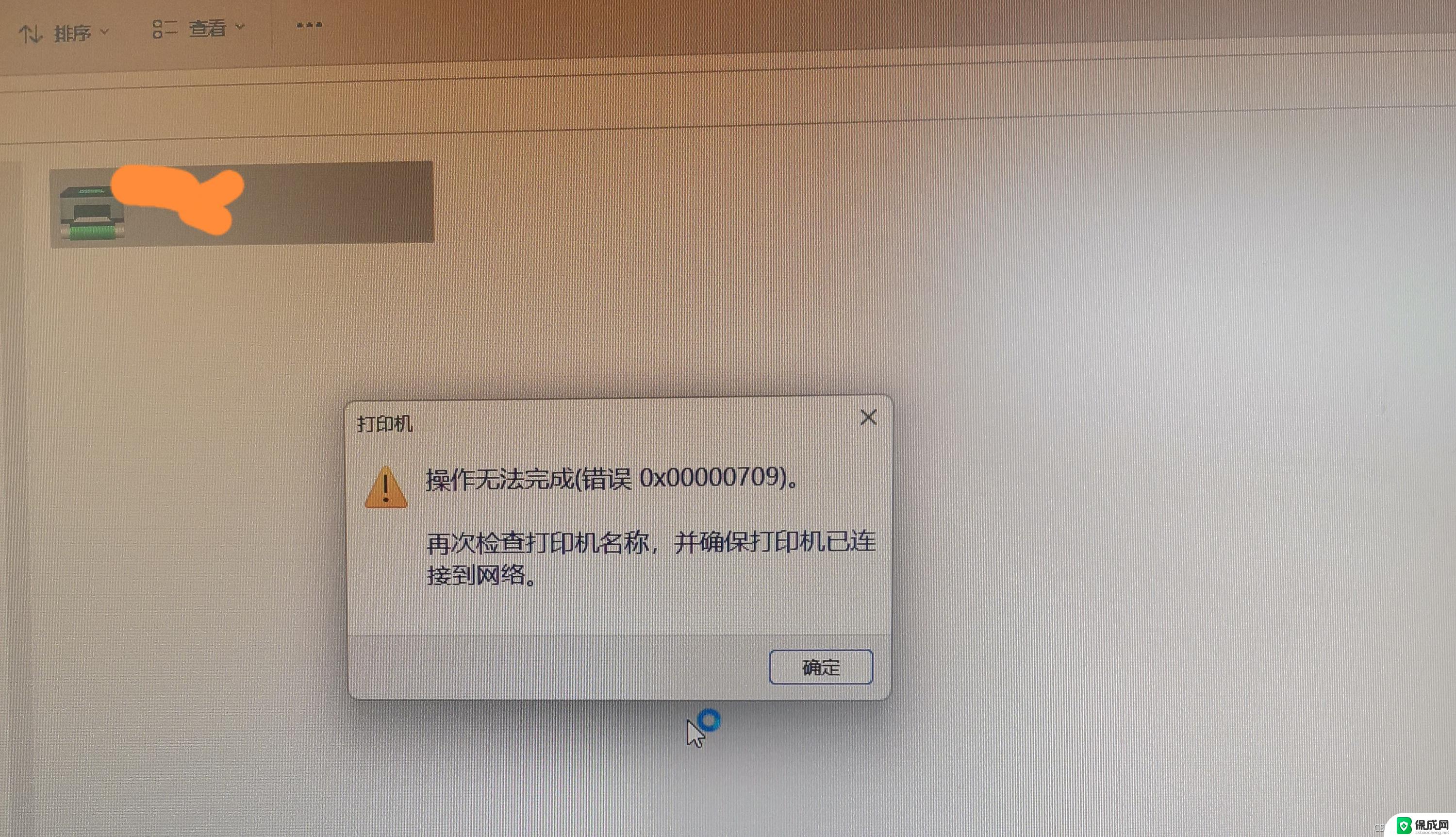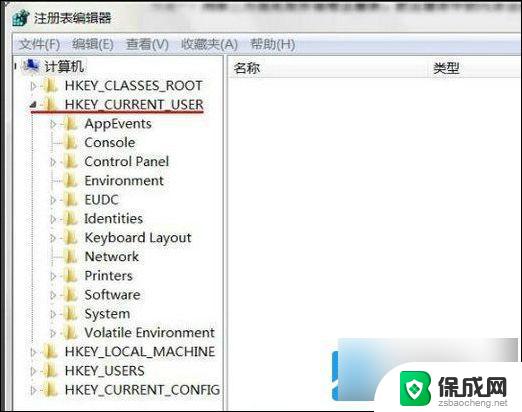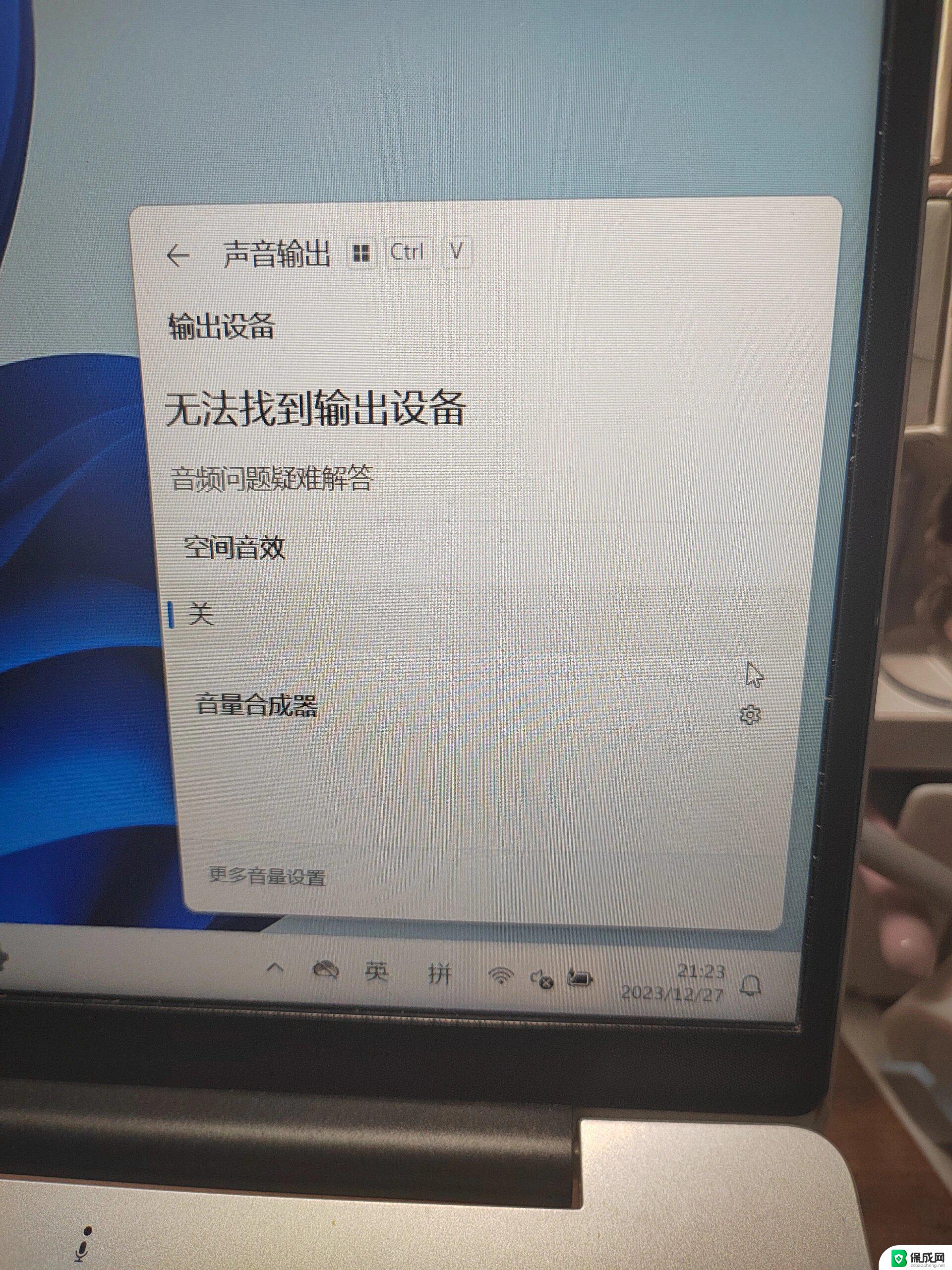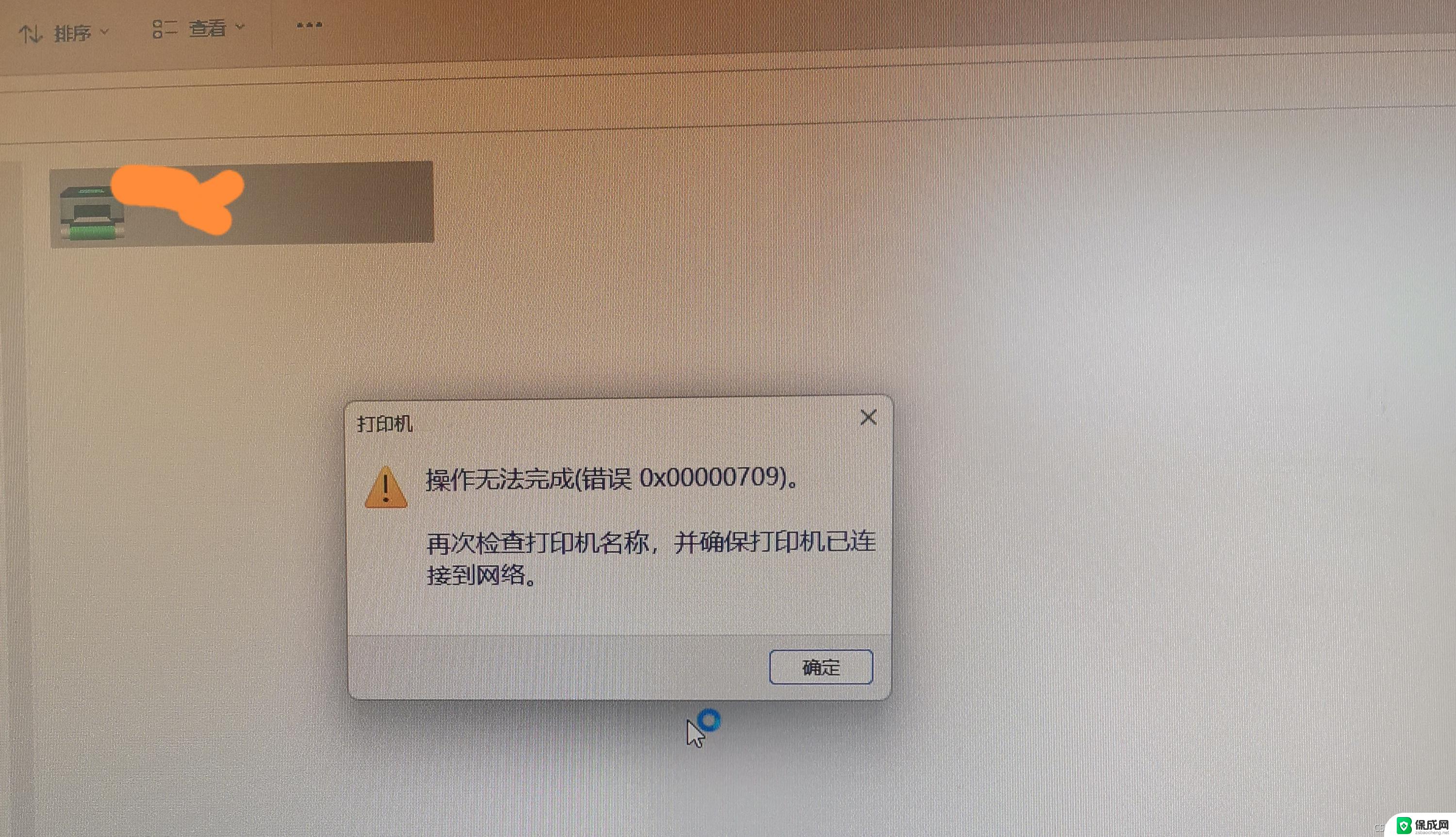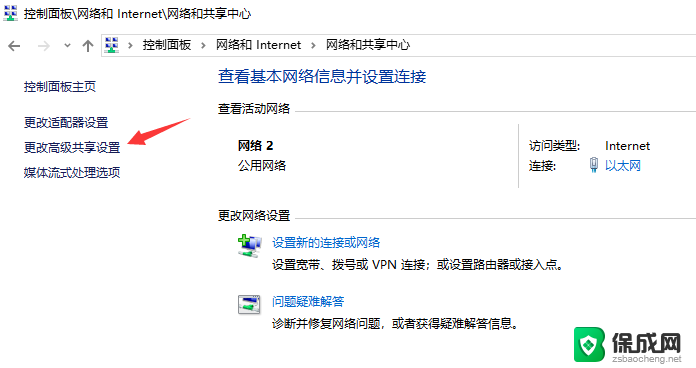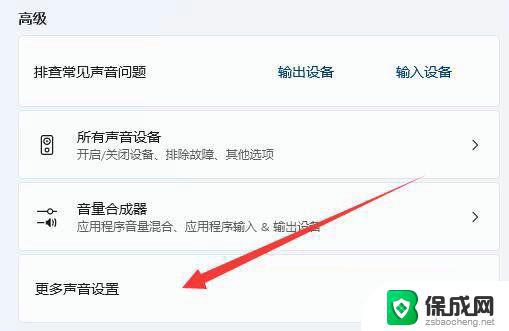win11找不到蓝牙了 Windows11蓝牙设备找不到怎么办
在使用Windows11系统时,有时候会出现蓝牙设备找不到的情况,让人感到困惑和烦恼,当我们需要连接蓝牙设备却发现系统无法识别或搜索到设备时,我们该如何解决这一问题呢?在这种情况下,我们可以尝试一些简单的方法来解决Windows11系统找不到蓝牙设备的困扰。接下来我们将介绍一些常见的解决方法,帮助您重新连接您的蓝牙设备。

win11找不到蓝牙了:
1、首先,按键盘上的 Win + X 组合键,或右键点击任务栏上的Windows开始图标,在打开的隐藏菜单项中,选择设备管理器;
2、设备管理器窗口,找到并点击展开网络适配器。然后右键点击Bluetooth Device (Personal Area Network),在打开的菜单项中,选择属性;
3、Bluetooth Device (Personal Area Network) 属性窗口,选择驱动程序选项卡,然后点击下面的更新驱动程序;
4、更新驱动程序 - Bluetooth Device (Personal Area Network) 窗口,可以选择自动搜索最新的驱动程序。也可以选择浏览我的电脑以查找驱动程序;
5、这时候Win11系统,会自动将蓝牙驱动更新到最新版本,完成后,点击关闭即可;
最后,如果电脑蓝牙驱动出现问题,或需要更新,也可以使用第三方的驱动程序。
以上就是关于win11找不到蓝牙了的全部内容,有出现相同情况的用户就可以按照小编的方法了来解决了。